5 potpuno besplatnih i prostih načina da istog trenutka ubrzate svoj kompjuter
U pitanju je čest problem mnogih korisnika - Windows mi radi sporo.
Microsoft konačno otkriva šta tačno Windows skuplja od vaših podataka i kome ih šalje
Međutim, umesto da trošite novac na brojna unapređenja ili kupovinu novog kompjutera, isprobajte ove savete:
1. Restartujte ga

Ako vam kompjuter radi užasno sporo, probajte da ga restartujete. Da, u pitanju je potpuno obično i očigledno rešenje, ali mnogi vrlo često zaboravljaju to da urade i svoj kompjuter drže na sleep ili hibernate modovima danima, pa čak i nedeljama.
Ove opcije čuvaju bateriju, ali samo restartovanje može da očisti mozak Windowsa i da mu svež početak. Radite ovo svaki dan ako vam je PC spor.
2. Uključite Visoke performanse

Windows pretpostavlja da želite kompjuter koji efikasno koristi energiju. Ali možete da zamenite niži račun za struju za brži kompjuter.
Doduše, ovaj trik koristite samo ako nemate problem da povećate račun za struju i spremni ste na to da vam baterija traje kraće.
Desnim klikom mišta otvorite Start button i u meniju izaberite Power Options.
U dobijenom prozoru spustite Show additional plans opciju i izaberite High Performance.
3. Isključit eodređene estetske elemente
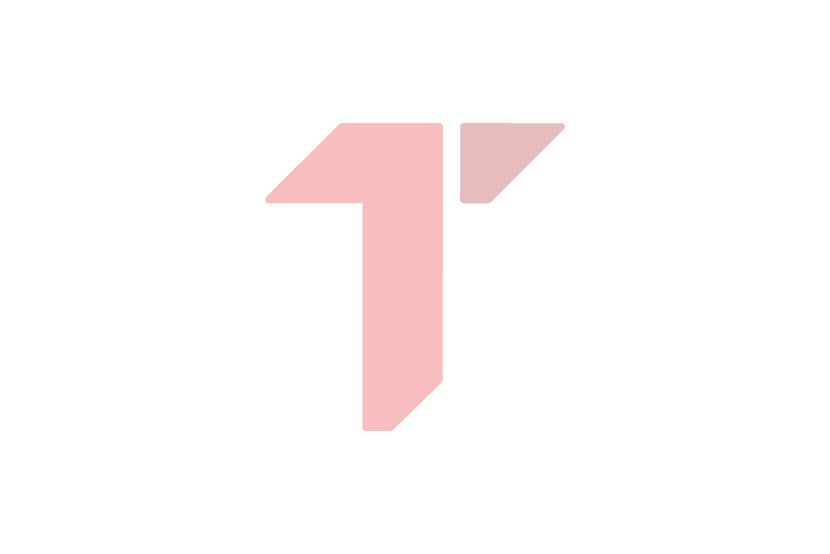
Windows naporno radi kako bi bio prijatan vašim očima. Međutim, ako vam fale performanse, omžete da žrtvujete lepotu za snagu.
Desnim klikom miša otvorite Start i odaberite System opciju.
Onda izaberite Advanced system settings koji će vam otvoriti boks sa sistemskim podešavanjima na Advanced tabu.
Kliknite na Settings i u dobijenom boksu možete da isključite određene opcije ili prosto izaberite opciju Adjust for best performance koja sve podređuje brzini kompjutera.
4. Isključite indeksiranje za pretragu
Kada tražite određenu reč po svim folderima, rezultati gotovo da se pojavljuju istog trenutka. To je divno, ali dolazi za određenom cenom.
Kada ne vršite pretragu, potrebno indeksiranje za dobijanje brzih rezultata usporava vaš kompjuter.
Evo kako to da isključite:
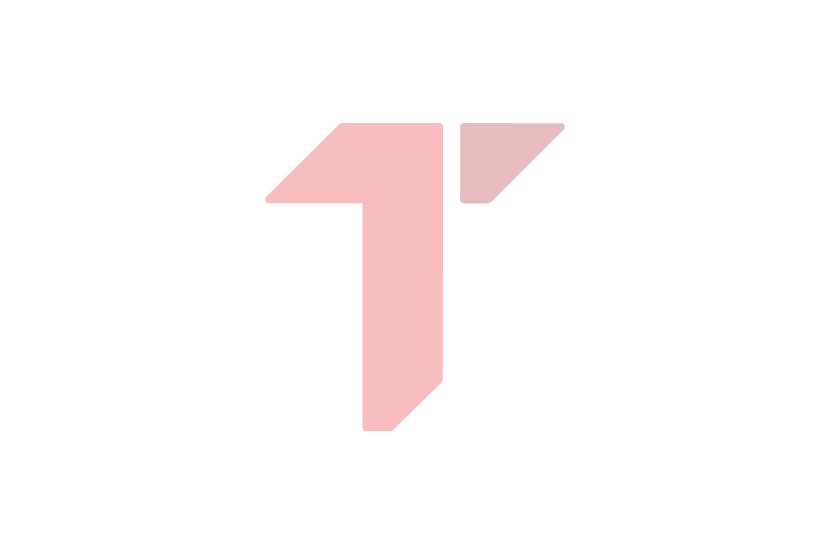
1. Otvorite Windows Explorer, desnim klikom otvorite C: drive i odaberite Properties.
2. U General tabu odštiklirajte Allow files on this drive to have contents indexed in addition to file properties.
3. Kada vam se pojavi boks sa upozorenjem, izaberite Apply changes to drive C:\, subfolders and files.
Windowsu će možda biti potrebno malo vremena da isključi indeksiranje.
5. Isključite Windows savete i trikove
Windows 10 povremeno može da vam da određeni savet kako da ga bolje koristite, ali, kako bi to mogao da radi, sve vreme posmatra šta vam je potrebno i kako koristite PC.
A to može da uspori kompjuter.
Kako biste isključili ovu opciju, kliknite na Start i idite na Settings. Potom izaberite System i kliknite na Notifications & Actions u levom panelu.
Na dnu isključite opciju Get tips, tricks, and suggestions as you use Windows.
(Telegraf.rs)
Video: Ovo je Fiat Panda koji se proizvodi u Kragujevcu
Telegraf.rs zadržava sva prava nad sadržajem. Za preuzimanje sadržaja pogledajte uputstva na stranici Uslovi korišćenja.



bri
Da isključim indeksiranje? Pa koji će mi računar onda, ako ne mogu ništa nađem u njemu?! Ovi copy/paste saveti su vam jako loši, nađite stručnjake i fino objasnite kako se rešavaju problemi a ne da gasiš indeksiranje. Glupost.
Podelite komentar
stvarno?
I7 16 gb ram g force i to vozi.
Podelite komentar
DULE
OK
Podelite komentar